OGG 到 MP4 轉換:將音頻文件轉換為視頻的聳人聽聞的工具
您不能期望您選擇的播放器打開任何格式。對於 OGG,MP4 播放器將無法在 MP4 播放器中查看您的 OGG 文件。將OGG轉換為MP4可以使其工作。此外,MP4 是一種通用視頻格式,可讓您在幾乎所有媒體和視頻播放器上播放。了解如何 將OGG更改為MP4 通過閱讀跳轉後的段落。
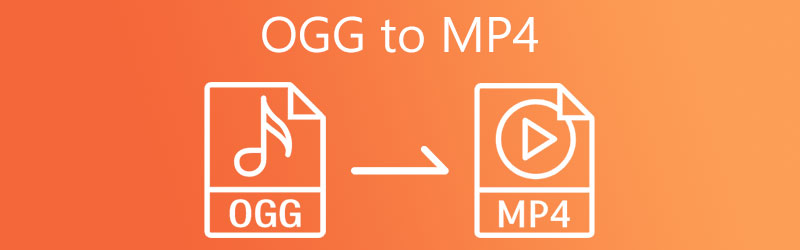
第 1 部分. 如何在桌面上將 OGG 轉換為 MP4
1. 使用 Vidmore Video Converter 將 OGG 轉換為 MP4
也許您想在一個穩定的程序中轉換文件,或者不需要任何額外的工具(例如互聯網)來工作。再看不過 Vidmore視頻轉換.該程序不僅為用戶提供了將文件轉換為媒體格式的能力,還為用戶提供了與手持設備兼容的格式。否則,您可以將文件導出為 iPhone、三星、HTC 和華為格式。因此,您可以毫不費力地在移動設備上播放您的 AC3 文件。查看使用此音頻轉換器 OGG 到 MP4 的分步過程。
步驟 1. 獲取 OGG 到 MP4 轉換器
從獲取工具開始。您可以從提供的安裝程序中獲得正確的安裝程序 免費下載 下面的鏈接。之後安裝並運行該程序。
步驟 2. 導入 OGG 文件
接下來,勾選 加 主界面上的簽名按鈕以打開計算機上的文件夾。或者,您可以通過將它們直接放入上傳區域來導入它們。
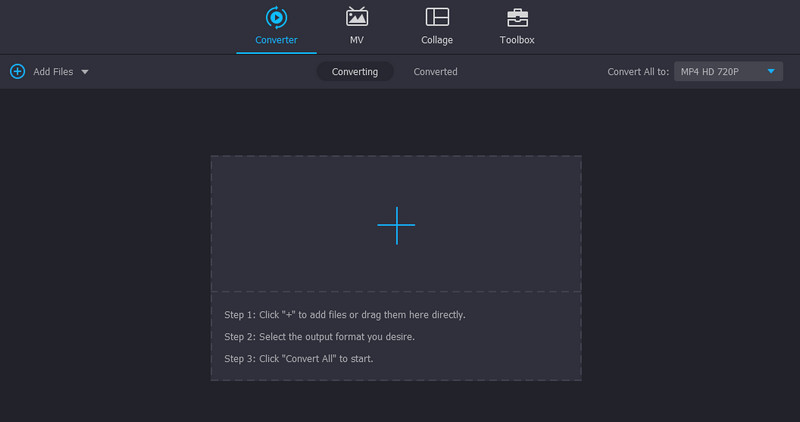
步驟 3. 將 MP4 設置為輸出格式
現在,打開 個人資料 菜單並導航到 視頻 選項卡以查看所有可用的視頻格式。然後,選擇 MP4 格式後跟適合您需要的預設。
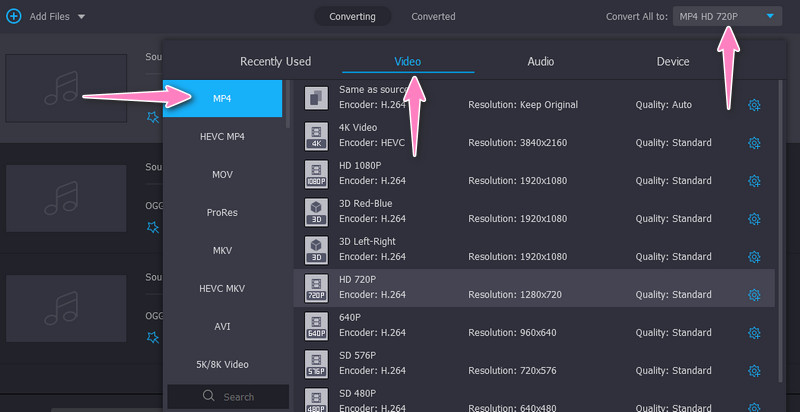
步驟 4. 將 OGG 轉換為 MP4
確認更改後,勾選 全部轉換 按鈕開始轉換過程。轉換速度取決於您正在處理的文件大小和數量。無論如何,它應該在一兩分鐘內完成。
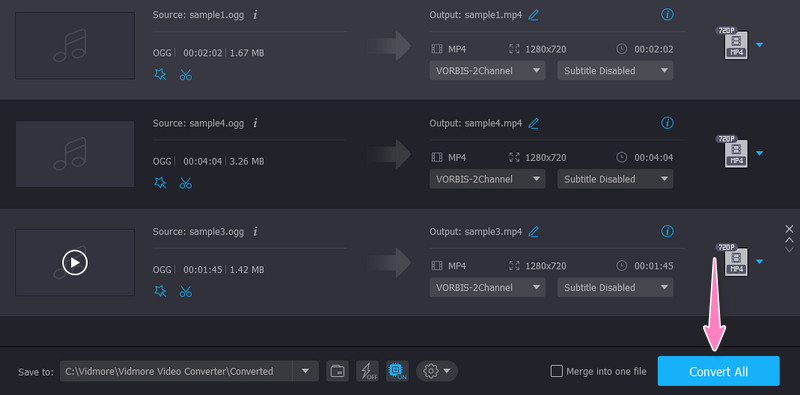
2.使用AVC Ultimate將OGG轉換為MP4
AVC Ultimate 是一個提供數千種輸出格式的桌面程序。它使您能夠轉換為許多視頻/音頻格式。設備有 MP4 格式,如電視、微軟產品、HTML 嵌入視頻等。除了轉換,您還可以使用應用程序的 CD 刻錄機、錄像機和播放器。按照以下步驟了解如何使用此工具。
步驟1。 從其官方網站免費下載此程序的 OGG 到 MP4 轉換器。
第2步。 將您要轉換的 OGG 文件直接拖到應用程序的界面。
第三步 您將在上面的右側界面中看到輸出配置文件,勾選 個人資料 菜單,然後選擇 MP4 作為輸出格式。最後,點擊 立即轉換! 按鈕。
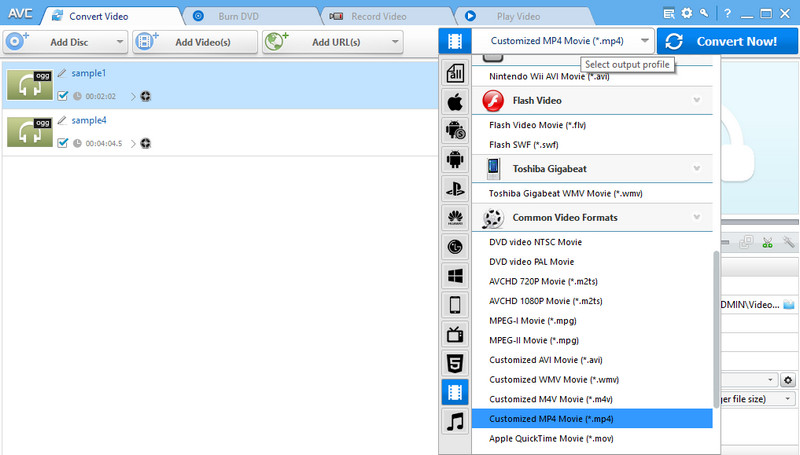
3.使用VLC媒體播放器將OGG製作成MP4
最後一個提供從 OGG 到 MP4 轉換的工具是 VLC 媒體播放器。它可以幫助您在 Mac、Windows 和 Linux PC 上將 OGG 轉換為 MP4。此外,它還支持常見和標準的輸出格式,包括MP4、WebM、ASF等。您可以參考下面的步驟來獲得程序的動手體驗。
步驟1。 從其官方網站獲取該程序的副本並將其安裝在您的計算機上。之後,啟動它以查看其工作界面。
第2步。 接下來,導航到 媒體 > 轉換/保存.然後, 開放媒體 窗口將出現。從這裡,打 加 按鈕並選擇要轉換的 OGG 文件。
第三步 在窗口底部,點擊 轉換/保存 按鈕並選擇 MP4 從 Profile 菜單中將其設置為輸出格式。
第四步。 最後,打 開始 啟動轉換過程。
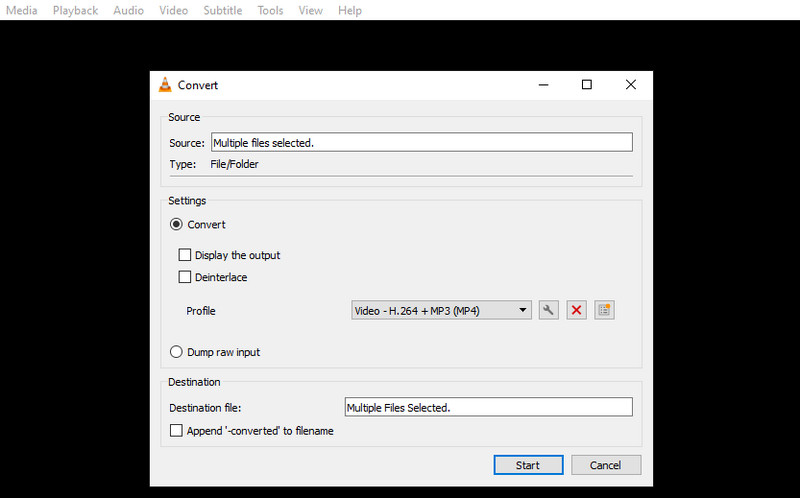
第 2 部分. 如何在線上將 OGG 傳輸到 MP4
1. 使用 1.Vidmore 免費視訊轉換器在線將 OGG 轉換為 MP4
如果您想要一個專門的程序來幫助您直接從網頁轉換媒體文件,您應該使用 Vidmore 免費在線視頻轉換器.此 Web 服務使您能夠從音頻更改為視頻,反之亦然。換句話說,您可以在音頻和視頻格式之間進行轉換。此外,用戶可以轉換為與便攜式設備兼容的格式,包括 iPhone、三星、華為、HTC 等。請參閱以下指南免費在線將 OGG 轉換為 MP4。
步驟1。 您必須使用計算機上的任何瀏覽器訪問該工具的網站。啟動瀏覽器並輸入程序的地址欄鏈接以訪問主頁。
第2步。 通過點擊導入您的 OGG 文件 添加文件進行轉換 按鈕。它將打開您計算機上的文件夾。找到它們並將它們加載到程序中。
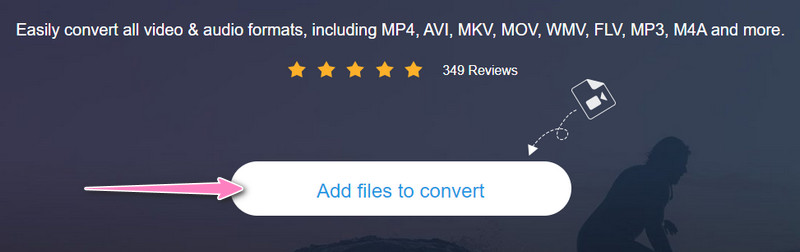
第三步 接下來,通過勾選 MP4 在下面 視頻 格式。連續地,您可以通過點擊編輯參數 設定值 圖標。打 好 確認更改。
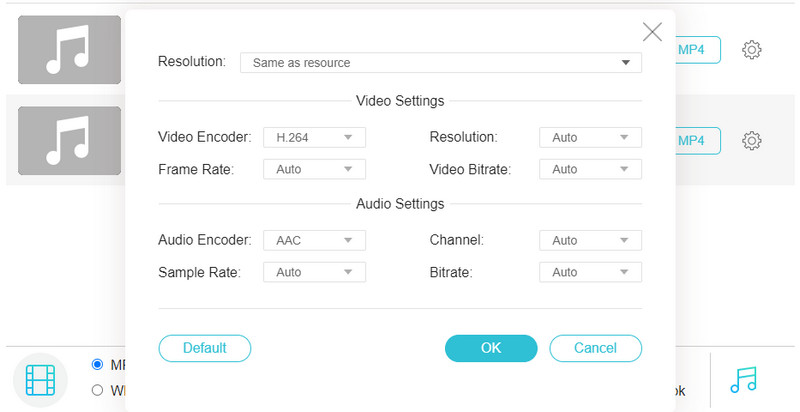
第四步。 完成後,點擊 兌換 按鈕開始轉換過程。
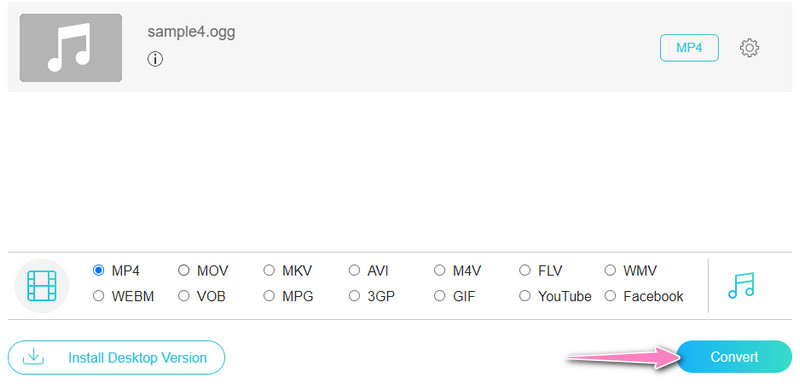
2.透過CloudConvert將OGG轉換為MP4
您可能正在尋找另一個程式來幫助您將格式從 OGG 變更為 MP4。在這種情況下,您應該嘗試 CloudConvert。該工具與其他工具的不同之處在於它配備了高級選項。您可以編輯視訊解析度、設定檔、fps、編解碼器、音訊通道、取樣率、音量和位元率。此外,您還可以根據需要修剪媒體並添加字幕和浮水印。現在,以下是如何使用線上 OGG 到 MP4 轉換器 CloudConvert。
步驟1。 使用您常用的瀏覽器訪問該程序的站點。
第2步。 之後,點擊 選擇文件 從主頁按鈕並導入您的 OGG 文件。
第三步 然後,選擇 視頻 選項卡和 MP4 格式 將其設置為目標格式。
第四步。 接下來,勾選轉換以將您的 OGG 文件轉換為 MP4。
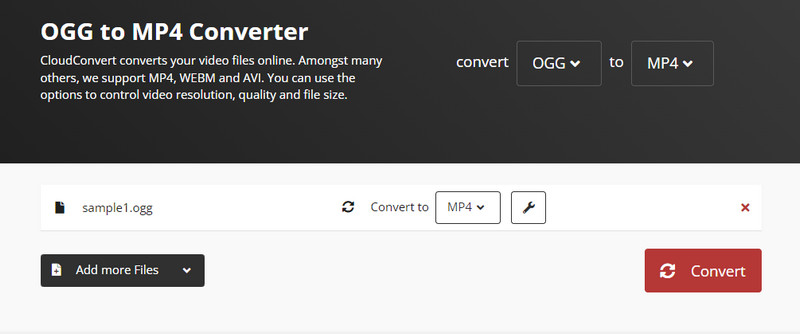
第 3 部分。關於將 OGG 轉換為 MP4 的常見問題解答
什麼是OGG?
OGG是可以存儲音視頻流的容器格式之一。但是,並非大多數媒體播放器都可以毫無錯誤地接受或播放它。換句話說,你需要一個專門的程序來播放它。
我可以將 OGG 轉換為 MP3 嗎?
是的。如果您需要將 OGG 轉換為 MP3,您可以使用上面討論的以下工具。這種轉換將幫助您在保持質量的同時使 OGG 的文件大小更小。
如何在 Windows 10 中打開 OGG 文件?
您可以使用媒體播放器播放您的 OGG 文件,例如 VLC、MPlayer、Xion Audio Player 等。
結論
這些是最有效的解決方案 將OGG轉換為MP4.根據您的需要選擇正確的方法和程序。此外,請務必通過測試每個工具來檢查轉換速度。
OGG & MP4
-
轉換 MP4
-
轉換OGG
-
編輯 MP4



